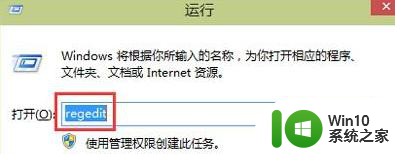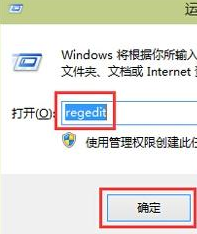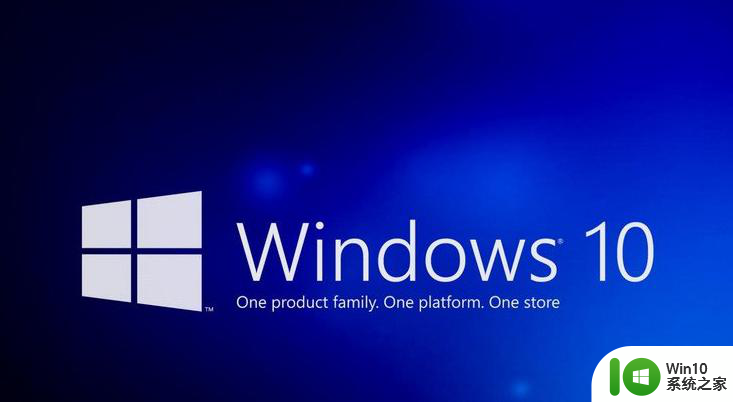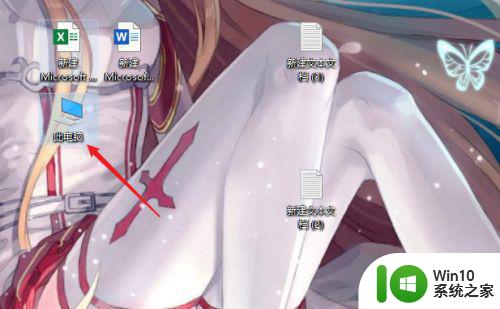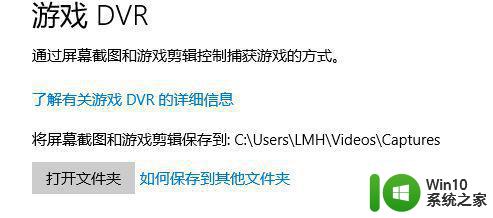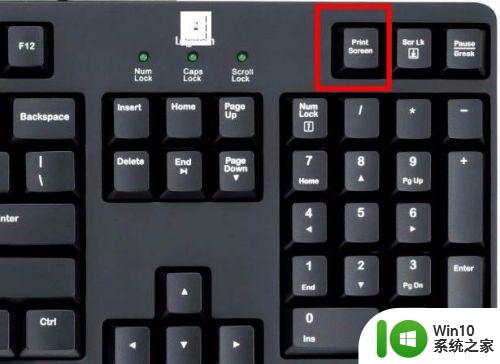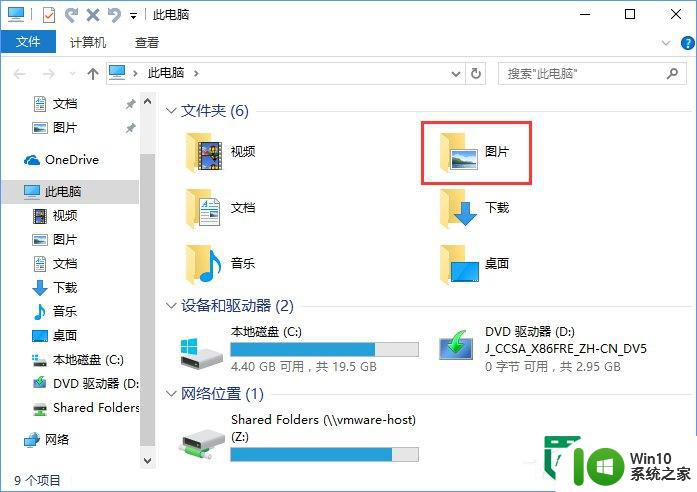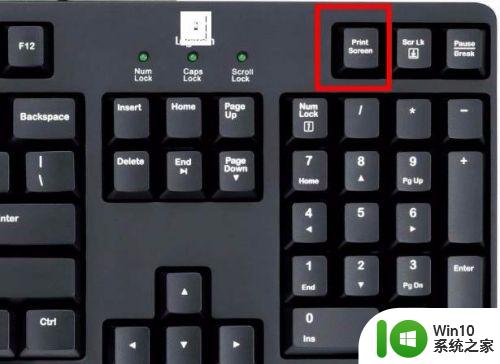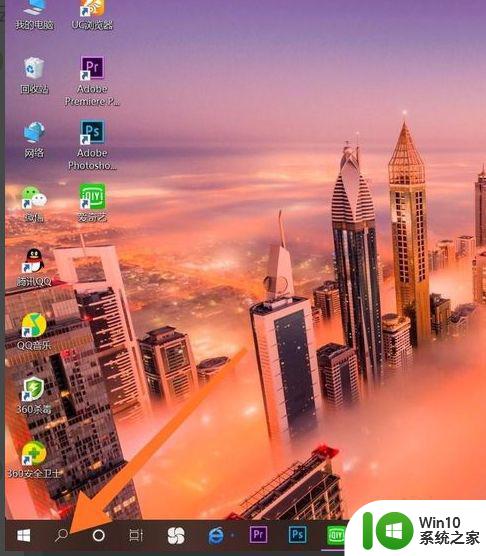win10截屏自动保存的步骤 win10截屏自动保存设置教程
更新时间:2023-08-31 12:42:30作者:xiaoliu
win10截屏自动保存的步骤,在使用电脑时,经常会遇到需要截屏保存的情况,而Windows 10系统提供了方便的截屏功能,每次截屏后需要手动保存图片,不仅繁琐还容易遗忘。为了解决这个问题,Win10提供了截屏自动保存的设置,让我们能够更加便捷地保存所需的截屏图片。接下来我们将详细介绍Win10截屏自动保存的步骤和设置教程,让您能够轻松掌握这一实用技巧。
具体步骤如下:
如果只是按下PrintScreen键,全屏截图依然是保存在剪切板中,但是如果按下Win+PrintScreen键就可以将全屏截图保存到用户文档--图片--屏幕截图中。
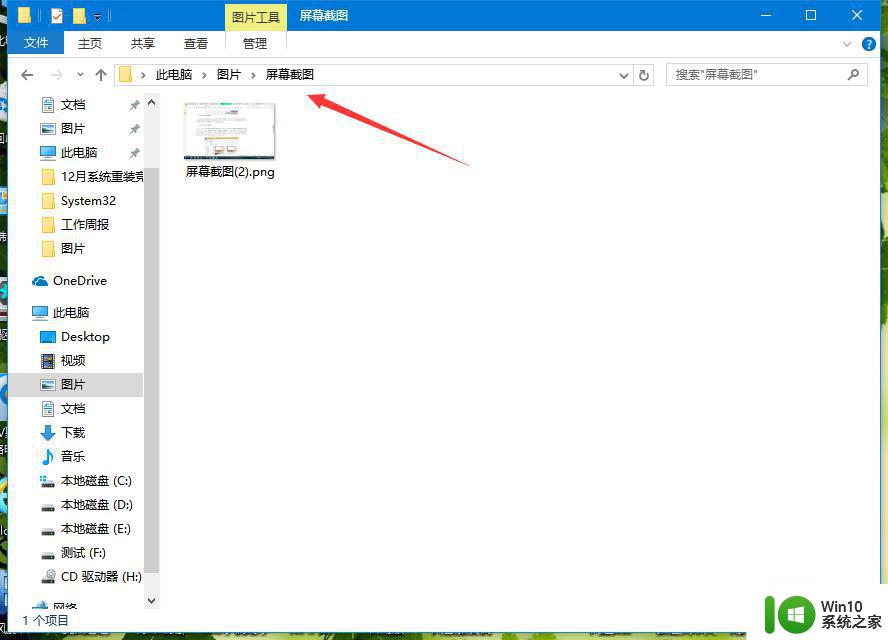
2、另外按Alt+PrintScreen键则只截取当前活动窗口的截图,但是Win键和Alt键不能同时使用。
以上是Win10截图自动保存的全部步骤,需要的用户可以按照这些步骤进行操作,希望这些步骤能够对大家有所帮助。